Что может сейчас эта программа?
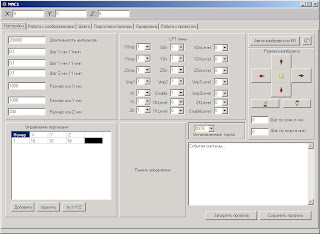
Она ориентирована на управление станком с драйверами типа Step-Dir. Эти драйвера легко управляются, их легко найти в продаже.
Так как у разных пользователей станки с разными механическими параметрами я ввел в программу возможность создания так называемых Профилей. Профиль это простой ini файл, в котором записываются данные станка, которые вы сами должны знать. Профили можно сохранять, загружать. В профиле помимо характеристик станка также записываются порталы. Портал - это специальное устройство, подающее мозаику определенного цвета. Данные портала это его координаты, номер а также цвет мозаики, которую "отдает" этот портал. Порталы используются при сопоставлении палитры мозаичного рисунка и тех цветов мозаики, которые мы имеем. Порталов может быть один а может быть несколько - количество их неограничено в принципе.
В программе предусмотрен простой графический редактор, с его помощью можно "обработать" изображение. Эффектов там пока немного, но их список будет расширятся.
Далее, после обработки изображения или без нее рисунок необходимо загрузить (или взять из редактора) в окно Цветов. Может быть оно и лишнее, но с его помощью вы сможете получить всю цветовую палитру рисунка. Позже туда будет добавлен оптимизатор цветовой палитры и различные эффекты с цветами. Вы также можете вручную отредактировать палитру.
После получения палитры изображения мы переходим на закладку "Подготовка палитры". На этой закладке делается сопоставление цветов палитры рисунка и цветов мозаики которую мы имеем. После сопоставления цветов мы переходим на главную закладку - Оцифровка. На этой закладке мы вводим данные станка и мозаики, выбираем файл, в который будет сохранен проект. Нажатием кнопки "Генерация проекта" создается файл в формате XML. В него записывается раскладка мозаики для рисунка с указанием порталов.
Теперь, когда наш проект готов, мы можем приступить к собственно раскладке.
Переходим на закладку "Работа с проектом".
Выбираем файл проекта, который мы создали в предыдущем шаге.
Часто рисунок не умещается на рабочее поле станка, поэтому он разбивается на матрицы.
Вы выбираете нужную матрицу для раскладки, затем выбираете те порталы (будет реализовано позже) мозаику которых необходимо разложить или все порталы (уже реализовано)для этой матрицы . Нажимаете кнопку Старт и поехали...
Станок начнет раскладывать мозаику из порталов по ячейкам, так как вы ему задали. Вы можете в любой момент прервать или остановить работу станка. Работа выполняется в отдельном потоке и не подвешивает основную программу.
Позже будут добавлены возможности выбора порталов для раскладки, пока что программа использует все заданные порталы, а также добавится возможность начала раскладки с выбранного ряда и колонки матрицы, чтобы вы могли продолжить раскладку не с самого начала, если вдруг работа прервется.
Комментариев нет:
Отправить комментарий